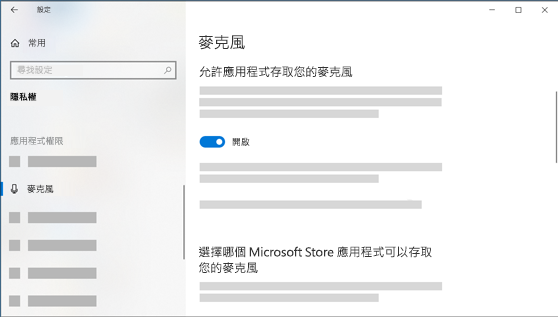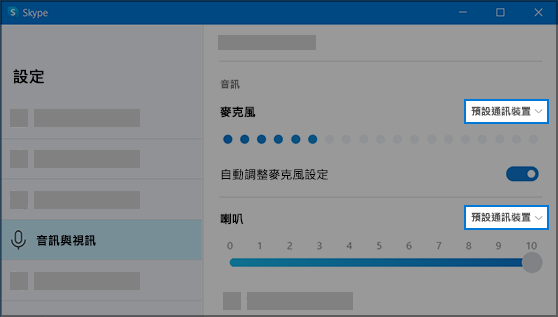如果您無法使用麥克風功能,或使用耳機或網路攝影機上的麥克風,下列資訊可協助您疑難解答並解決問題。
確定應用程式可以存取麥克風
如果更新 Windows 11 之後偵測不到麥克風,您可能需要提供應用程式使用麥克風的許可權。 方法如下:
-
選取 [ > 設定 ]> [隱私權] & 麥克風> 安全 性 ,並確定 麥克風 存取 已開啟。
-
確定已開啟 [讓應用程式存取您的麥克風 ],然後選擇哪些應用程式可以存取。 傳統型應用程式不會顯示在此清單中。
如果您想要授與傳統型應用程式的存取權,請確定已開啟 [讓傳統型應用程式存取您的麥克風]。 您無法關閉個別應用程式的麥克風存取權。
如果您的相機包含麥克風,您可能也需要提供應用程式使用相機的許可權。 若是如此,請選取 [> 設定] > [隱私權] & [安全性> 相機],並確定 [相機] 已開啟。
其他人聽不到我的聲音
請嘗試下列解決方案:
-
如果您的耳機有 [靜音] 按鈕,請確定它未在使用中。
-
確定麥克風或耳機已正確連接到您的電腦。 如果您的頭戴式裝置是無線藍牙裝置,請依照在 Windows 中配對藍牙裝置中的步驟,確定您的藍牙裝置已配對並連接。
-
確定麥克風或耳機是系統預設的錄音裝置。 以下是在 Windows 11 中執行此動作的方式:
-
選取 [ >設定] > [系統 > 音效]。
-
在 [輸入] 中,移至 [選擇要說話或錄製的裝置],然後選取您要的裝置。
-
若要測試麥克風,請對它說話。 在 [音量] 中,確定藍色列會移動,以確保 Windows 會聽到您的聲音。
-
-
執行錄製音訊疑難解答員。 選 取 [設定 > 系統 > 疑難解答 > 其他疑難解答員]。 選取 [錄製音訊] 疑難解答員。
Windows 偵測不到頭戴式裝置、相機或麥克風
如果先前的疑難解答步驟無法解決問題,而且 Windows 甚至無法偵測到您的麥克風,請嘗試重新安裝音訊驅動程式:
-
以滑鼠右鍵按兩下 [開始] 按鈕,然後選取 [裝置管理員]。
-
展開 [ 音效、視訊及遊戲控制器] 區段。
-
尋找任何音訊裝置或驅動程式。 以滑鼠右鍵按兩下音訊裝置,然後選取 [卸載裝置]。 請務必核取 [ 刪除此裝置的驅動程序軟體] 方塊,然後選取 [ 卸載]。 對任何其他音訊裝置重複此程式。
-
重新啟動電腦。 Windows 將會嘗試自動重新安裝您的音訊裝置和驅動程式。 如果沒有,請以滑鼠右鍵按兩下 [開始] 按鈕,然後選取 [裝置管理員]。 以滑鼠右鍵按兩下 [音效、視訊及遊戲控制器] 區段,然後選 取 [掃描硬體變更]。
-
更新您的驅動程式。 計算機重新啟動后,請返回 裝置管理員。展開 [ 音效、視訊及遊戲控制器] 區段。 以滑鼠右鍵按兩下音訊驅動程式,然後選取 [更新驅動程式]。
麥克風音量太低或看起來完全無法運作
請嘗試下列解決方案:
-
確定麥克風或耳機已正確連接到您的電腦。
-
確認麥克風的位置擺放正確。
-
提高麥克風的音量。 以下是在 Windows 11 中執行此動作的方式:
-
選取 [ >設定] > [系統 > 音效]。
-
在 [輸入] 中,選取麥克風以查看其屬性。
-
在 [輸入音量] 中,確定當您對麥克風說話時,藍色列會調整。
-
如果沒有,請移至 [測試您的麥克風 ] 和 [ 開始測試]。 這可協助您疑難解答麥克風的任何問題。
-
如果您無法使用麥克風功能,或使用耳機或網路攝影機上的麥克風,下列資訊可協助您疑難解答並解決問題。
確定應用程式可以存取麥克風
如果在更新 Windows 10 之後偵測不到您的麥克風,您可能需要為您的應用程式提供使用麥克風的權限。
-
若要讓應用程式存取麥克風,請選取 [開始],然後選取 [設定] > [隱私權] > [麥克風]。 選取 [變更],然後開啟 [允許應用程式存取您的麥克風]。
-
允許存取麥克風之後,您可以在 [選擇 Microsoft Store 應用程式可存取麥克風的 Microsoft Microsoft] 底下,選擇哪些 microsoft Store 應用程式可以存取這些功能,並透過確保 [允許傳統型應用程式存取您的麥克風] 底下的開關設為 [開啟],藉此存取非Microsoft市集傳統型應用程式。
-
如果您的相機包含麥克風,您可能也需要提供應用程式使用相機的許可權。 若是如此,請選取 [開始 > 設定 ]> [隱私 權> 相機],並確定此裝置的相機存取權已開啟,且允許應用程式存取相機的設定設為 [ 開啟]。
其他人聽不到我的聲音
請嘗試下列解決方案:
-
如果您的耳機有 [靜音] 按鈕,請確定它未在使用中。
-
確定麥克風或耳機已正確連接到您的電腦。 如果您的頭戴式裝置是無線藍牙裝置,請依照在 Windows 中配對藍牙裝置中的步驟,確定您的藍牙裝置已配對並連接。
-
確定麥克風或耳機是系統預設的錄音裝置。 以下說明如何在 Windows 10 中進行此動作:
-
選取 [開始 ],然後選取 [ 設定 > 系統 > 音效] 。
-
在 [輸入] 下方,確定已在 [選擇輸入裝置] 中選取您的麥克風。
-
若要測試麥克風,請對麥克風說話,然後核 取 [測試麥克風 ] 以確定 Windows 聽到您的聲音。
-
-
執行錄製音訊疑難解答員。 選 取 [設定 > 更新 & 安全 性 > 疑難解答 > 其他疑難解答員]。 選取 [錄製音訊] 疑難解答員。
Windows 偵測不到頭戴式裝置、相機或麥克風
如果先前的疑難解答步驟無法解決問題,而且 Windows 甚至無法偵測到您的麥克風,請嘗試重新安裝音訊驅動程式:
-
以滑鼠右鍵按兩下 [開始] 按鈕,然後選取 [裝置管理員]。
-
展開 [ 音效、視訊及遊戲控制器] 區段。
-
尋找任何音訊裝置或驅動程式。 以滑鼠右鍵按兩下音訊裝置,然後選取 [卸載裝置]。 請務必核取 [ 刪除此裝置的驅動程序軟體] 方塊,然後選取 [ 卸載]。 對任何其他音訊裝置重複此程式。
-
重新啟動電腦。 Windows 將會嘗試自動重新安裝您的音訊裝置和驅動程式。 如果沒有,請以滑鼠右鍵按兩下 [開始] 按鈕,然後選取 [裝置管理員]。 以滑鼠右鍵按兩下 [音效、視訊及遊戲控制器] 區段,然後選 取 [掃描硬體變更]。
-
更新您的驅動程式。 計算機重新啟動后,請返回 裝置管理員。展開 [ 音效、視訊及遊戲控制器] 區段。 以滑鼠右鍵按兩下音訊驅動程式,然後選取 [更新驅動程式]。
麥克風音量太低或看起來完全無法運作
請嘗試下列解決方案:
-
確定麥克風或耳機已正確連接到您的電腦。
-
確認麥克風的位置擺放正確。
-
提高麥克風的音量。 以下說明如何在 Windows 10 中進行此動作:
-
選取 [開始 ],然後選取 [ 設定 > 系統 > 音效] 。
-
在 [輸入] 中,確定已在 [ 選擇您的輸入設備] 底下選取麥克風,然後選取 [ 裝置內容]。
-
在 [麥克風內容] 視窗的 [等級] 索引標籤上,視需要調整 [麥克風] 和 [麥克風增量] 滑桿,然後選取 [確定]。
-
在 [ 測試麥克風 ] 下檢查時對麥克風說話,以確保您的設定正常運作。 如果您看到線條從左至右移動,表示您的麥克風正在工作。 如果您沒看到任何變更,表示麥克風無法收聽聲音。
-
其他人在 Skype 通話中聽不到我
確定麥克風或耳機是 Skype 預設的錄音裝置。 方法如下:
-
如果Skype未開啟,請選取 [開始],然後Skype 開啟它。
-
在 Skype 中聯繫人列表的右上角,選取 [ 更多],然後選取 [ 設定]。
-
在 [音訊 & 視訊] 的 [ 麥克風] 底下,確認已選取您的麥克風或耳機。
-
在 [ 喇叭] 底下,確定已選取您慣用的喇叭或耳機。